对于从事CAD制图相关的工作人员来说,把做好的CAD文件发送给其他人可以说是工作中的日常,如果对方有CAD的话那么观看起来就很方便,但是如果对方没有CAD,那么就需要将CAD文件转换成jpg格式的图片再进行发送。本文就教大家用简单的5步,快速将CAD文件转换为jpg图片。
首先我们需要下载迅捷CAD转换器,打开程序后在左侧的转换模块中选择CAD转图片。
随后转换器会跳转到所选的CAD转图片界面,这时我们要把准备好的一个或多个CAD图纸添加至指定位置。添加时可以点击添加文件/添加目录选项选择文件,也可以直接将CAD图纸拖拽至指定位置。
选择好文件后可以用下面的工具栏对输出的色彩和大小等参数进行调整,因为要将CAD格式转换成jpg,因此在调整参数时注意把输出的格式调整为jpg格式。
点击软件右上的浏览,可以将默认的输出位置调整为便于查阅文件的目录,调整时可以点击浏览选项选择路径,也可以直接将目录粘贴至输入框中。
全部设置完毕后,点击批量转换选项就可以从上往下以上将CAD格式转换成jpg并输出到指定目录。如果不需要全部转换的话,也可以单击打开属性下方的logo将CAD文件逐个转换成jpg。
除了使用软件进行格式转换外,还可以在迅捷官网使用网页进行格式转换,使用方法和软件基本相同,同样非常方便。















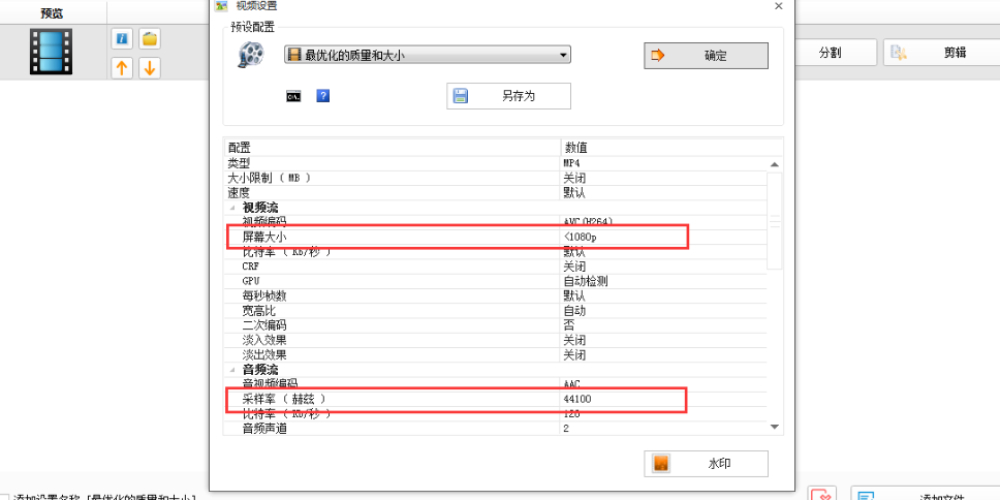
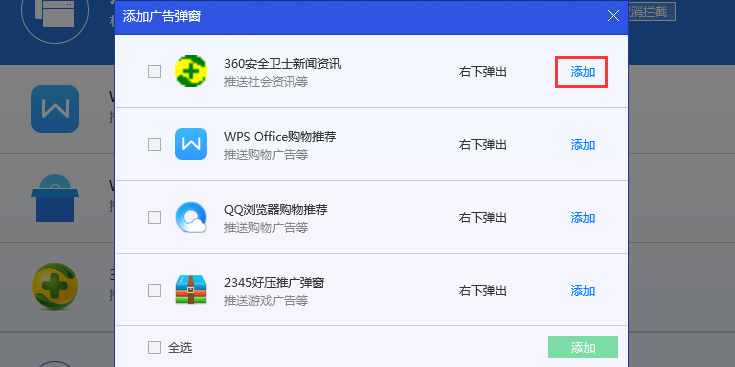









































































 X
X




